
- •3. Информация
- •4. Информационная технология
- •5. Ивс и арм
- •5.1. Информационно-вычислительная система (ивс)
- •5.2. Автоматизированное рабочее место (арм)
- •5.3. Состав систем автоматизации
- •6. Термины и определения1
- •Эвм и персональные компьютеры
- •2. Классификация современных компьютеров
- •3. Архитектура персонального компьютера
- •4. Краткая характеристика основных и дополнительных устройств
- •5. Здоровье пользователя персонального компьютера
- •1) Заболевания позвоночника
- •2) Заболевание глаз
- •3) Заболевания органов дыхания
- •4) Боль в руках
- •5) Нервные расстройства
- •6. Термины и определения
- •Программное обеспечение персонального компьютера
- •1. Состав программного обеспечения
- •2. Принцип "программного управления"
- •3. Этапы создания программного обеспечения
- •3.1. Постановка задачи
- •3.2. Моделирование
- •3.3. Алгоритмизация задачи
- •3.4. Программирование
- •3.5. Ввод программы и исходных данных
- •3.6. Компиляция (трансляция)
- •3.7. Автономная отладка программы
- •3.8. Комплексная отладка
- •3.9. Документирование
- •3.10. Эксплуатация
- •4. Жизненный цикл программного обеспечения
- •5. Технологии разработки программ
- •5.1. Метод структурного программирования
- •5.2. Технология нисходящего программирования
- •5.4. "Быстрая разработка по"
- •6. Термины и определения
- •Операционная система Windows xp
- •2. Архитектура и технологии ос Windows xp
- •3. Пользовательский интерфейс и мышка
- •4. Методика подготовки к практической работе с ос Windows хр
- •1) Панель управления и настройка параметров.
- •2) Настройка панели задач и меню
- •3) Управление файлами, папками и дисками в программе "Проводник"
- •4) Центр справки и поддержки ос Windows xp
- •5. Термины и определения
- •Локальные сети персональных компьютеров
- •1. Задачи и области применения локальных сетей
- •2. Технические средства, протоколы и топология лвс
- •3. Типы локальных сетей
- •4. Проектирование сетей
- •5. Несанкционированный доступ и вирусы
- •6. Термины и определения
- •Обработка текстов редактором ms Word 2007
- •1. Понятие текста и его обработка
- •3. Интерфейс редактора
- •4. Редактирование текста и сервисные операции
- •Методика использования стилей сводится к следующему:
- •5. Правила подготовки современных документов
- •6. Термины и определения
- •Работа с электронными таблицами в программе ms Excel 2007
- •1. Электронная таблица и модель ячейки
- •Предварительные настройки и рекомендации
- •Интерфейс программы Microsoft Excel Общие операции над листами и ячейками рабочей книги Структура рабочей книги
- •Операции над листами (ярлычками) рабочей книги
- •Перемещение по таблице (активация нужной ячейки)
- •Выделение ячеек, диапазонов ячеек, столбцов и строк
- •Изменение ширины столбцов и высоты строк
- •Ввод и редактирование данных в ячейках
- •Добавление примечания к ячейке
- •Форматирование ячеек Выравнивание данных в ячейках
- •Объединение ячеек
- •Очистка данных в ячейках и удаление ячеек
- •Заливка ячеек цветом
- •Добавление границ ячеек
- •Формат представления данных в ячейках Формат ячеек по умолчанию ("Общий")
- •Необходимость изменения формата по умолчанию на другой
- •Автоматическое изменение формата ячейки после ввода данных
- •Изменение формата ячеек с помощью кнопок на панели инструментов "Форматирование"
- •Изменение формата с помощью окна "Формат ячеек"
- •] Условное форматирование
- •Маркер автозаполнения
- •Ссылки Общие сведения
- •Виды представления ссылок
- •Типы ссылок (типы адресации)
- •Именованные ячейки
- •Формулы в Microsoft Excel Общие сведения
- •Использование текста в формулах
- •Использование ссылок в формулах
- •] Операторы
- •Синтаксис записи функции
- •Ввод функций вручную
- •Ввод функции с помощью кнопки "сигма"
- •Работа с мастером функций ] Общие сведения. Способы запуска
- •Первый шаг
- •Второй шаг
- •Вставка вложенной функции
- •] Переключение на другую функцию в формуле
- •Типичные ошибки при работе с мастером функций
- •] Полезные советы по работе с мастером функций
- •Основные функции
- •[Править] счётесли
- •Логические функции если, и, или если
- •Система управления базами данных ms Access 2007
- •1. Базы данных. Основные понятия
- •Технология хранения, поиска и сортировки информации
- •Данные о студентах
- •Основы работы субд ms access
- •Таблицы
- •Запросы
- •Макросы и модули
- •Связь между таблицами и целостность данных
- •Сервисные операции
- •Термины и определения
] Условное форматирование
ВНИМАНИЕ!!! Перед прочтением этой темы следует разобраться со ссылками, формулами и функциями. ПРИМЕЧАНИЕ: В Office 2007 значительно расширились возможности условного форматирования.
Имеется возможность указать Excel, чтобы при вводе данных, соответствующих определенному условию, он изменял оформление ячейки: заливку, границы, шрифт.
Сделать это можно с помощью окна "Условное форматирование", вызываемым так:
"Формат" —> "Условное форматирование..."

В этом окне можно задать до 3-х способов автоматического оформления ячеек в зависимости от условия. Добавить новое условие можно, нажав кнопку "А также >>". Нажав кнопку "Формат", можно настроить параметры шрифта, границы и заливки для ячеек, значения в которых удовлетворяют заданному условию. Значения в ячейках, не содержащих данных, Excel считает равным нулю.
Ниже показан результат применения настроек, указанных на рисунке выше, к выделенному диапазону.

Здесь первое условие «=""» прописано для того, чтобы Excel пустые ячейки не оформлял как ячейки, содержащие "0".
ВНИМАНИЕ!!! Имеет значение порядок условий! Если условие «=""» поместить после "=ОСТАТ(C14;2)=0", то пустые ячейки и содержащие "0" будут подсвечиваться одинаково.
В условном форматировании можно использовать значения ячеек в формулах, из в зависимости от результата вычисления формулы изменять оформление. На рисунке ниже показан пример различной подсветки ячеек с чётными числами, нечётными числами и пустых ячеек.
 —->
—->

Функция "ОСТАТ(число;делитель)" находит остаток от деления. В даных формулах использована относительная ссылка на ячейку "C14" (первую ячейку диапазона), по остальным ячейкам Excel "пробежится" сам. Если бы ссылка была абсолютной (что происходит по умолчанию, если выделять из окна "УФ"), это бы работало только для ячейки "C14".
ВНИМАНИЕ!!! Удаление данных из ячейки с помощью "Delete" не приводит к удаление условного форматирования! Удалить его можно либо из окна "Условное форматирование" кнопка "Удалить...", либо с помощью команды "Правка" —> "Очистить" —> "Форматы".
Маркер автозаполнения
В нижнем правом углу выделенной (активной) ячейки или выделенного диапазона ячеек можно видеть небольшой квадратик — маркер автозаполнения.
![]()

При наведении на него, указатель становится тонким крестиком, за который можно «схватиться» левой или правой кнопкой мыши и потащить вниз, вверх, вправо или влево. Это может использоваться в разных целях:
Копирование данных 1 в 1 в другие ячейки (чисел, текста, формул);
Создание арифметических и геометрических прогрессий;
Создание различных встроенных в Excel последовательностей (названия месяцев, дней недели, даты, время);
Продолжение пользовательских настраеваемых последовательностей;
Копирование оформления ячеек.
Если потянуть за маркер правой кнопкой, после ее отпускания откроется контекстное меню, в котором можно найти дополнительные команды для копирования оформления ячеек, создания прогрессий и последовательностей дат:

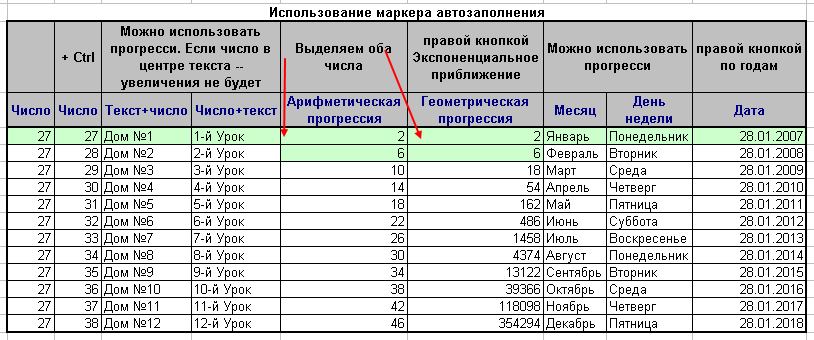
Если протянуть маркер автозаполнения через ячейки, в которых уже есть какие-то данные, данные будут перезаписаны.
